Arbeiten mit Mixer-Gruppen
Bevor Sie mit dem Mischen beginnen, könnte es von Vorteil sein, einige sinnvolle Channel-Strip-Gruppen zu definieren. In Logic Pro können Sie bis zu 32 Gruppen erzeugen, wobei ein Channel-Strip auch zu mehreren Gruppen gehören kann. Sie können z. B. alle Schlagzeugkanäle einer Gruppe zuordnen. Damit können Sie die Parameter dieser gruppierten Channel-Strips (Lautstärke, Pan usw.) mit jeweils einem einzigen Regler steuern, wobei der relative Unterschied dieser Parameterwerte zueinander erhalten bleibt.
Hinweis: Eine andere Methode dafür wäre das Erstellen von Subgruppen mittels Aux-Channel-Strips. Weitere Informationen finden Sie unter Erzeugen von Subgruppen im Mixer.
Kennenlernen der Mixer-Gruppen-Einstellungen
Im Fenster für die Gruppen-Einstellungen bestimmen Sie das Verhalten jeder Gruppe.
Weisen Sie einen Channel-Strip einer nicht aktivierten Gruppe zu.
Klicken Sie auf den Gruppen-Slot eines Channel-Strips und wählen dann "Gruppen-Einstellungen öffnen".
Hinweis: Durch Klicken auf das Dreiecksymbol im Fenster für die Gruppen-Einstellungen können Sie die Einstellungen ein- oder ausblenden. Sie können auch die Größe des Fensters ändern, sowohl vertikal als auch horizontal.
Das Fenster für die Gruppen-Einstellungen enthält die folgenden Einstellungen:
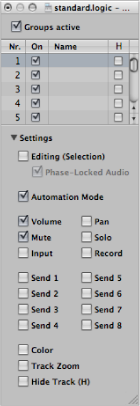
- Markierungsfeld "Gruppen aktiviert": Aktiviert alle Gruppen.
- Markierungsfeld "Ein": Aktiviert eine bestimmte Gruppe.
- Feld "Name": Doppelklicken Sie hier, um den Namen der ausgewählten Gruppe einzugeben.
- Markierungsfeld "H": Blendet alle Spuren einer bestimmten Gruppe aus.
Hinweis: Wenn die Tasten "Spuren ausblenden" von gruppierten Spuren in unterschiedlichem Modus sind, wird für das Markierungsfeld "H" der Status "–" angezeigt.
- Markierungsfeld "Bearbeiten (Auswahl)": Wenn Sie eine Region im Arrangierbereich auswählen, wird der gesamte horizontale Regionsbereich aller Channel-Strips der Gruppe ausgewählt.
- Markierungsfeld "Phase-verriegeltes Audio": Legt fest, ob die Regionen einer Gruppe beim Quantisieren von Audio phasen-verriegelt oder unabhängig sind.
- Markierungsfeld "Automationsmodus": Das Ändern des Automationsmodus eines Channel-Strips ändert den Automationsmodus aller Channel-Strips dieser Gruppe.
- Markierungsfeld "Volume": Das Bewegen des Lautstärke-Reglers eines Channel-Strips ändert die Lautstärke aller Channel-Strips dieser Gruppe.
Hinweis: Relative Unterschiede zwischen den Pegeln innerhalb der Gruppe bleiben dabei erhalten.
- Markierungsfeld "Mute": Das Ändern des Mute-Status eines Channel-Strips ändert den Mute-Status aller Channel-Strips dieser Gruppe.
- Markierungsfeld "Input": Das Ändern des Input-Status eines Channel-Strips ändert den Input-Status aller Channel-Strips dieser Gruppe.
- Markierungsfeld "Pan": Das Ändern des Pan-Reglers eines Channel-Strips in der Gruppe ändert die Pan-Regler aller Channel-Strips dieser Gruppe.
Hinweis: Relative Unterschiede zwischen den Panoramapositionen innerhalb der Gruppe bleiben dabei erhalten.
- Markierungsfeld "Solo": Das Ändern des Solo-Status eines Channel-Strips ändert den Solo-Status aller Channel-Strips dieser Gruppe.
- Markierungsfeld "Aufnahme": Das Ändern des Aufnahmebereitschaftsmodus eines Channel-Strips ändert den Aufnahmebereitschaftsmodus aller Channel-Strips dieser Gruppe.
Wichtig: Nur Channel-Strips von Kanälen mit unterschiedlichen Eingangsquellen können gleichzeitig aufnahmebereit geschaltet werden.
- Markierungsfelder "Send 1" (bis 8): Verknüpfen die jeweiligen Send-Regler der Send-Slots 1 bis 8 miteinander, wobei relative Unterschiede der Einstellungen erhalten bleiben.
- Markierungsfeld "Farbe": Beim Ändern der Farbe eines Channel-Strips wird die gleiche Farbe allen Channel-Strips in der Gruppe zugewiesen.
- Markierungsfeld "Spuren-Zoom": Wenn Sie eine Region im Arrangierbereich zoomen, werden die Regionen aller Channel-Strips der Gruppe gezoomt.
- Markierungsfeld "Spur ausblenden (H)": Wenn Sie die Taste "Spur ausblenden" einer Spur auswählen, wird diese Taste auf allen Spuren ausgewählt, die zur selben Gruppe gehören.
Bearbeiten der Mixer-Gruppen-Zugehörigkeit
In diesem Abschnitt erfahren Sie, wie Sie Channel-Strips zu Gruppen zuordnen, aus Gruppen entfernen und wie Sie alle Gruppenverknüpfungen deaktivieren.
Zuweisen von Channel-Strips zu Mixer-Gruppen
Sie können einen Channel-Strip einer oder mehreren Gruppen zuweisen.
Klicken Sie auf den Gruppen-Slot eines Channel-Strips, um das Gruppen-Einblendmenü zu öffnen.
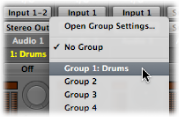
Wählen Sie eine der 32 Gruppen aus.
Wenn Sie eine nicht aktivierte Gruppe wählen, öffnet sich automatisch das Fenster mit den Gruppen-Einstellungen. Wenn Sie eine Gruppe wählen, die bereits verwendet wird, öffnet sich das Fenster für die Gruppen-Einstellungen nicht (siehe Kennenlernen der Mixer-Gruppen-Einstellungen).
Drücken Sie die Umschalttaste, während Sie im Gruppen-Menü eine Gruppe auswählen.
Der Gruppen-Slot zeigt die Gruppenzugehörigkeit des Channel-Strips an.

Drücken Sie die Wahltaste und klicken Sie auf den Gruppen-Slot des Channel-Strips.
Die zuletzt verwendete Gruppen-Einstellung – einschließlich überlappender Gruppen – wird auf den aktuellen Channel-Strip angewendet.
Entfernen von Channel-Strips aus den Mixer-Gruppen
Sie können einen Channel-Strip auch aus einer oder mehreren Gruppen entfernen.
Klicken Sie auf den Gruppen-Slot, um das Gruppen-Einblendmenü zu öffnen.
Wählen Sie die Gruppe, aus der der Channel-Strip entfernt werden soll.
Klicken Sie auf den Gruppen-Slot, um das Gruppen-Einblendmenü zu öffnen.
Wählen Sie "Keine Gruppe".
Deaktivieren von Mixer-Gruppen
Sie können alle Parameter-Kopplungen der Gruppen temporär deaktivieren – mittels einer Gruppenkupplung – um z. B. die Lautstärke eines einzelnen Channel-Strips zu ändern.
Wählen Sie "Optionen" > "Gruppenkupplung" (voreingestellter Tastaturkurzbefehl für "Gruppenkupplung ein-/ausschalten": Befehl-G).
Deaktivieren Sie das Markierungsfeld "Gruppen aktiviert" im Fenster für die Gruppen-Einstellungen.
Solange die Gruppenkupplung aktiviert ist, ändern alle Gruppen-Slots ihre Farbe – von Gelb (normal) zu einem hellen Grau (alle Gruppen temporär deaktiviert).
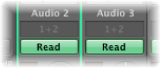
Automatisieren von Mixer-Gruppen
Wenn Sie Mixerfunktionen automatisieren (Volume, Panorama, Mute usw.), kann jeder Channel-Strip der Gruppe als Mixer-Automations-Master für diese Gruppe fungieren. Wenn Sie ein Gruppenmitglied verwenden, um Automationsdaten zu erzeugen, werden diese auch für die anderen Mitglieder der Gruppe erzeugt, abhängig von ihrem Automationsmodus.
Die Daten werden individuell für jeden Channel-Strip geschrieben. Im Ergebnis können Sie die Gruppe später deaktivieren, ohne die Automation eines Gruppenmitglieds dadurch zu beeinflussen. Sie können Channel-Strips also auch individuell bearbeiten oder ändern, sobald Sie sie aus der Gruppe entfernt haben.
Informationen zur Automation finden Sie unter Arbeiten mit Automation.